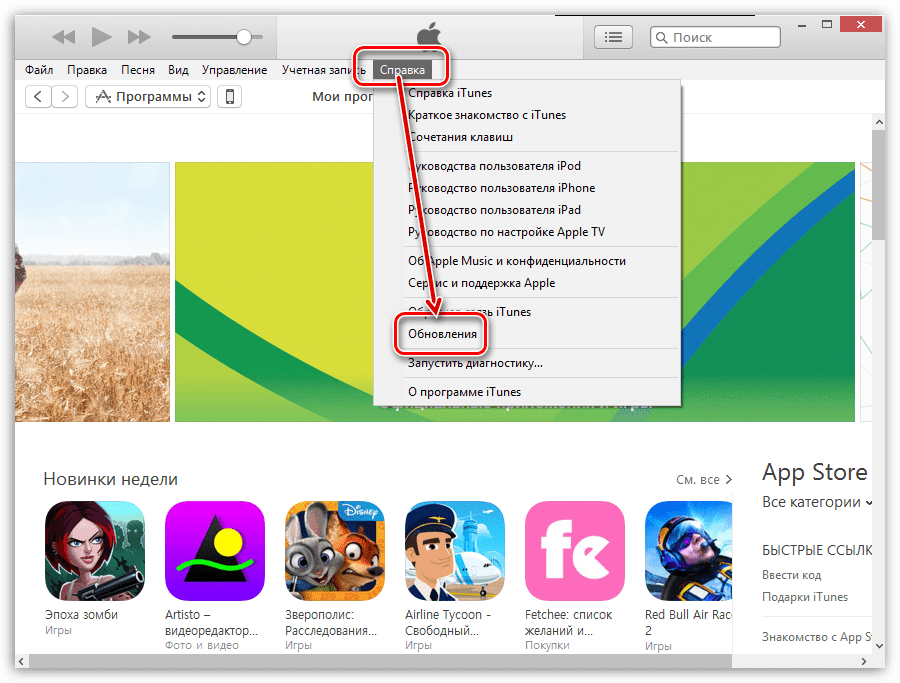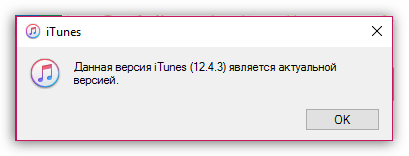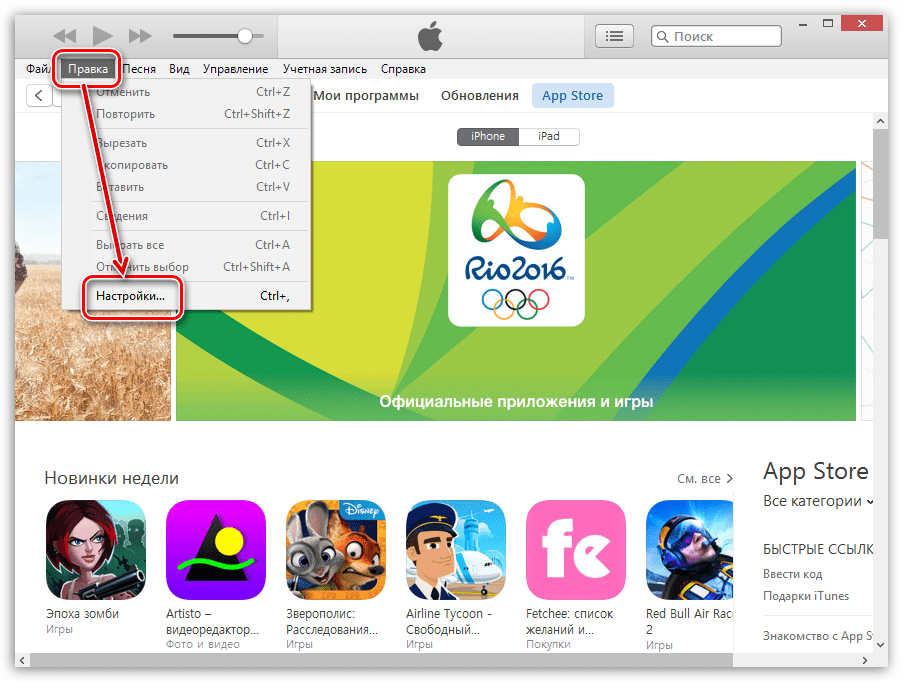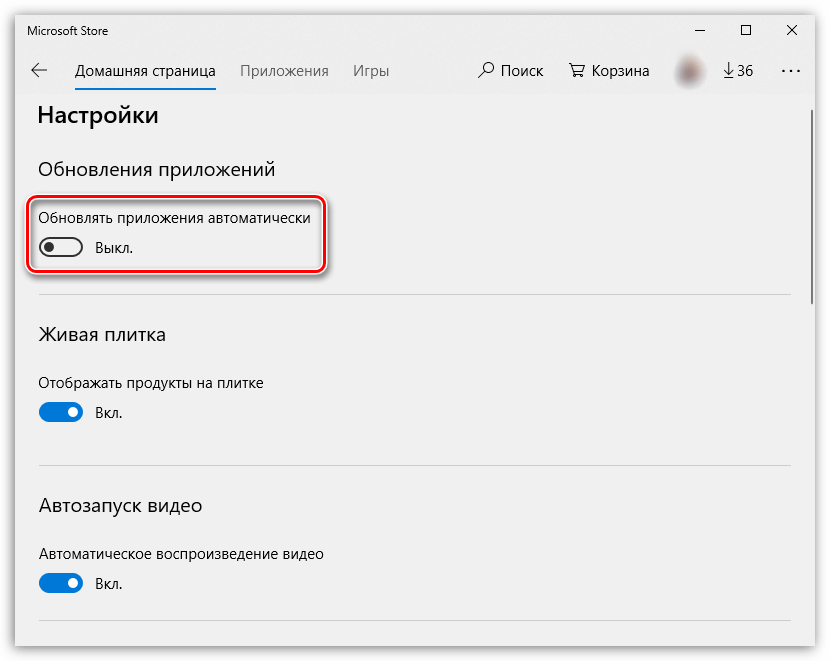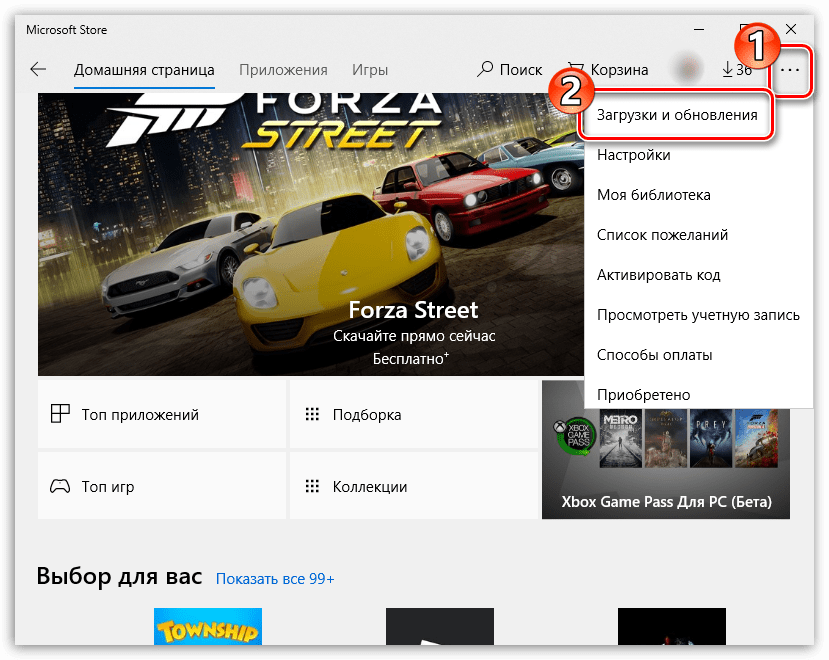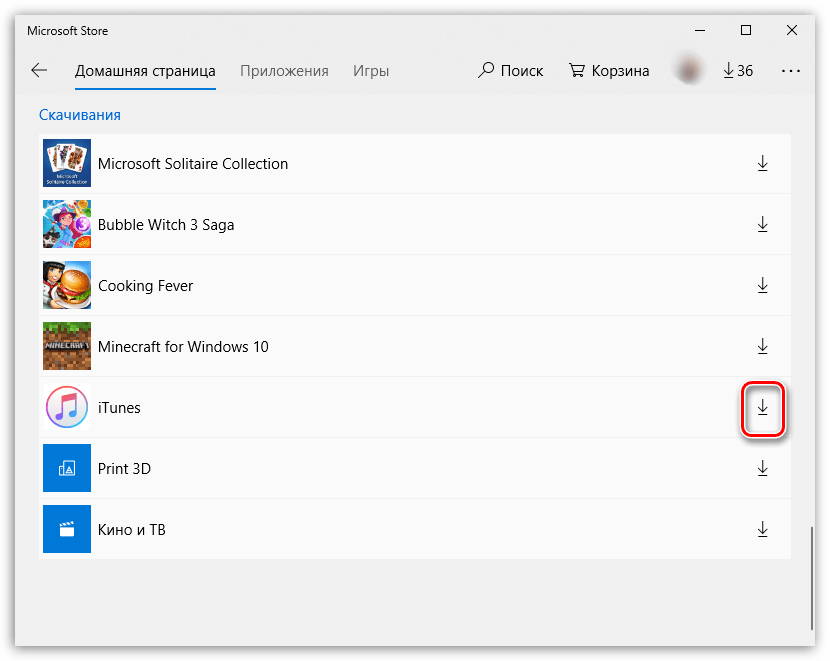Содержание
- Как обновить iTunes на компьютере
- Вариант 1: Классическая версия iTunes
- Вариант 2: iTunes из Microsoft Store
- Вопросы и ответы
Абсолютно любое программное обеспечение со временем получает обновления, которые обязательно необходимо устанавливать. На первый взгляд, после обновления программы ничего не меняется, но на деле каждое из них привносит изменения, от мелких до существенных и предельно важных: закрытие дыр, оптимизация, расширение функциональности, добавление улучшений, вроде бы незаметных глазу. Сегодня мы рассмотрим, каким образом можно выполнить обновление iTunes.
iTunes – популярный медиакомбайн, который реализован для хранения медиатеки, совершения покупок и управления мобильными Apple-устройствами. Учитывая количество возложенных обязанностей на программу, для нее регулярно выходят обновления, которые рекомендуется устанавливать.
Как обновить iTunes на компьютере
Для ОС Windows существует два вида программы iTunes: классическая версия для рабочего стола и приложение, распространяемое через Microsoft Store специально для ОС Windows 10.
Вариант 1: Классическая версия iTunes
- Запустите iTunes. В верхней области окна программы щелкните по вкладке «Справка» и откройте раздел «Проверить наличие обновлений».
- Система начнет поиск апдейта для iTunes. Если он будет обнаружен, вам сразу предложат выполнить установку. Если программа не нуждается в обновлении, вы увидите на экране окно следующего вида:
- Для того чтобы впредь вам не пришлось самостоятельно проверять программу на наличие обновлений, можно автоматизировать этот процесс. Для этого щелкните в верхней области окна по вкладке «Правка» и откройте раздел «Настройки».
- В открывшемся окне перейдите ко вкладке «Дополнения». Здесь, в нижней области окна, поставьте галочку около пункта «Проверять наличие обновлений ПО автоматически», а затем сохраните изменения.
Вариант 2: iTunes из Microsoft Store
Если на вашем компьютере используется ОС Windows 10, скорее всего, на нем установлено приложение iTunes, которое бесплатно распространяется через Microsoft Store. Его отличие от классической версии программы заключается в отсутствии средств для проверки наличия обновлений — в норме приложение должно обновляться автоматически. Вам же следует убедиться, что в Магазине Майкрософт активирована автоматическая установка апдейтов.
- Запустите на компьютере Microsoft Store. В верхней части окна кликните по иконке с троеточием и выберите пункт «Настройки».
- Убедитесь, что у вас активирован пункт «Обновлять приложения автоматически». При необходимости, внесите изменения и закройте окно настроек.
- Если же вы намеренно не включаете обновления, тогда проверять наличие таковых для Айтюнс потребуется вручную. Для этого кликните в верхнем правом углу по кнопке меню Microsoft Store и выберите пункт «Загрузки и обновления».
- Развернется список приложений, требующих обновления. Найдите в этом списке iTunes и нажмите справа от него на иконку загрузки. Дождитесь окончания процесса.
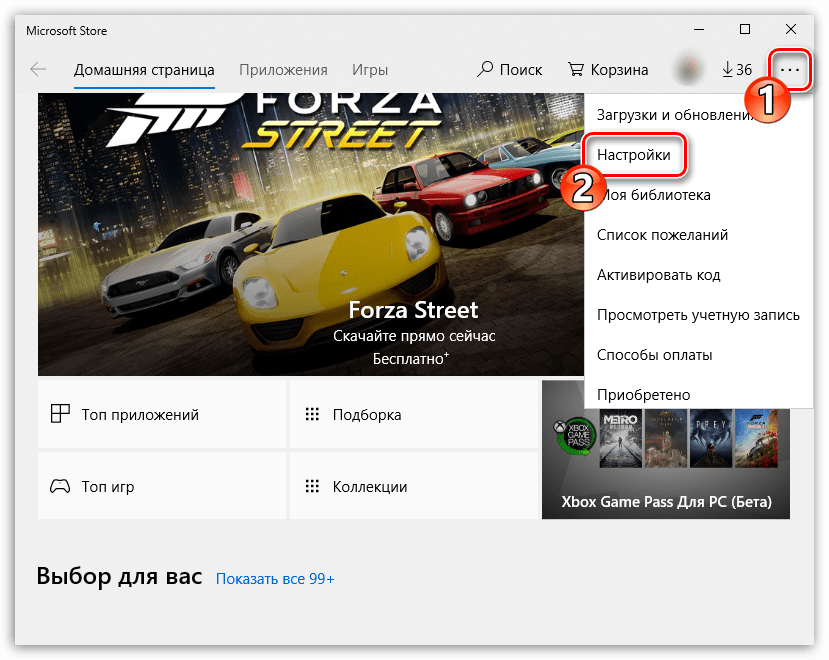
Старайтесь поддерживать актуальность iTunes с помощью рекомендаций из данной статьи, чтобы обеспечить комфортное использование программы на компьютере и ее стабильную работу.
Еще статьи по данной теме:
Помогла ли Вам статья?
Содержание
- Как обновить iTunes до последней версии?
- Начало процесса обновления iTunes
- Обновление iTunes на ПК с ОС Windows
- Обновление программы iTunes до последней версии
- На компьютере Mac
- Если не удается обновить ОС до последней версии macOS
- На компьютере с Windows
- Если вы загрузили iTunes из магазина Microsoft Store
- Если вы загрузили iTunes с веб-сайта Apple
- Дополнительная информация
- Как обновить iTunes до последней версии?
- 1. Как обновить iTunes на Windows
- 2. Как обновить iTunes на Mac
- 3. Обновить iTunes без интернета.
- В случае ошибки
- Как обновить iTunes в Windows 10
- Как обновить iTunes в Windows 10 вручную
- Что делать, если это не работает
- Удалить и переустановить приложение iTunes
- Не получается установить или обновить iTunes для Windows
- Убедитесь, что выполнен вход в учетную запись администратора компьютера
- Установите последние обновления Microsoft Windows
- Загрузите последнюю совместимую версию iTunes на свой компьютер
- Устраните неполадки iTunes
- Удалите компоненты, оставшиеся от прошлой установки
- Отключите конфликтующее программное обеспечение
- Перезапустите компьютер
- Дополнительная помощь
Как обновить iTunes до последней версии?
Начало процесса обновления iTunes
Самый простой способ обновить iTunes требует практически ничего. Это потому, что iTunes автоматически уведомляет вас о выпуске новой версии. В этом случае появляется всплывающее окно с объявлением об обновлении при запуске iTunes. Если вы видите это окно и хотите его обновить, просто следуйте инструкциям на экране, и вы мгновенно запустите iTunes.
Если это окно не отображается, вы можете запустить обновление вручную, выполнив следующие шаги.
Обновление iTunes на ПК с ОС Windows
Когда вы устанавливаете iTunes на ПК, вы также устанавливаете программу Apple Software Update. Это то, что вы используете для обновления iTunes. Когда дело доходит до обновления iTunes, часто может быть хорошей идеей, чтобы сначала убедиться, что у вас есть последняя версия обновления Apple Software. Это поможет вам избежать проблем. Чтобы обновить это:
Нажмите « Пуск». Нажмите « Все приложения». Нажмите « Обновление программного обеспечения Apple». Когда программа запустится, она проверит, есть ли какие-либо обновления, доступные для вашего компьютера. Если одно из этих обновлений предназначено для самого Apple Software Update, снимите флажки с всех полей, кроме этого. Нажмите « Установить».
Когда обновление будет загружено и установлено, Apple Software Update снова запустится и предоставит вам новый список программ, доступных для обновления. Теперь пришло время обновить iTunes:
В Apple Software Update убедитесь, что установлен флажок рядом с обновлением iTunes. (Вы также можете обновить любое другое программное обеспечение Apple, которое вы хотите в одно и то же время. Также проверьте эти поля.) Нажмите « Установить». Следуйте инструкциям на экране или меню, чтобы завершить установку. Когда все будет готово, вы можете запустить iTunes и знать, что используете последнюю версию.
Источник
Обновление программы iTunes до последней версии
Узнайте, как получить последнюю версию iTunes на компьютере Mac или компьютере с Windows.
На компьютере Mac
Обновив ОС компьютера Mac до macOS Catalina или более поздней версии, вы сможете получать доступ к медиатеке iTunes через приложения Apple Music, Apple TV, «Книги» и Apple Podcasts. Чтобы вручную создавать резервные копии данных, восстанавливать или синхронизировать их на iPhone, iPad или iPod touch, используйте Finder.
Если не удается обновить ОС до последней версии macOS
Можно обновить программу iTunes до последней версии (до iTunes 12.8).
На компьютере с Windows
Если на вашем компьютере не установлено приложение iTunes, загрузите его из магазина Microsoft Store (Windows 10). Вы также можете загрузить последнюю версию iTunes с веб-сайта Apple.
В зависимости от имеющейся версии iTunes существуют различные способы обновления.
Если вы загрузили iTunes из магазина Microsoft Store
Программа iTunes, загруженная из магазина Microsoft Store, обновляется автоматически при выпуске новых версий.
Если вы загрузили iTunes с веб-сайта Apple
Отсутствие в меню «Справка» пункта «Проверить наличие обновлений» означает, что вы загрузили iTunes из магазина Microsoft Store.
Дополнительная информация
Функции iTunes могут отличаться в зависимости от страны или региона.
Информация о продуктах, произведенных не компанией Apple, или о независимых веб-сайтах, неподконтрольных и не тестируемых компанией Apple, не носит рекомендательного или одобрительного характера. Компания Apple не несет никакой ответственности за выбор, функциональность и использование веб-сайтов или продукции сторонних производителей. Компания Apple также не несет ответственности за точность или достоверность данных, размещенных на веб-сайтах сторонних производителей. Обратитесь к поставщику за дополнительной информацией.
Источник
Как обновить iTunes до последней версии?
Порой у новых пользователей техники возникает множество вопрос о том, как пользоваться такой программой как iTunes. И сегодня я хочу рассказать о таком простом процессе, как обновление Айтюнс. Конечно иногда возникают вопросы из серии : «Зачем мне и так прекрасно работающую программу?». Вопрос без сомнений достаточно логичный, но на него легко ответить:
1. Как обновить iTunes на Windows
Шаг 2. Нажимаем «Загрузить iTunes».
Шаг 3. В следующем окне будет перечень улучшений, сравнительно с предыдущей версией и список других ПО, которые можно установить или обновить.
Шаг 5. После того, как обновления были загружены и установлены, необходимо перезагрузить компьютер для завершения процесса обновления.
2. Как обновить iTunes на Mac
На Mac, каждый раз, когда вы запускаете iTunes, происходит автоматический поиск доступных обновлений. Если обновления доступны для загрузки, то вам предложат обновиться до актуальной версии. Если по какой-то причине этого не происходит, то в верхней строчке меню нужно нажать на значок «яблоко», выбрать «Проверить наличие обновлений». Когда новые версии программы доступны, отображается соответствующее сообщение. Нажимаем «Загрузить iTunes» — скачиваем и устанавливаем, следуя подсказкам так же, как и в случае с Windows.
3. Обновить iTunes без интернета.
Если по какой-то причине у вас нет доступа в интернет, то скачать программу в любом другом месте и скопировать например на флешку. Затем просто установить к себе на компьютер.
В случае ошибки
Бывает, что в результате какой-то ошибки, не получается обновить iTunes. Тогда стоит удалить программу и установить ее заново с официального сайта.
Надеюсь после прочтения данной статьи, вопрос о том как обновить Айтюнс на Windows или Mac у вас не осталось.
Источник
Как обновить iTunes в Windows 10
Как обновить iTunes в Windows 10 вручную
Обычно iTunes (как и другие подобные программы) отправляет напоминание о появлении очередного обновления. Но если Вы его пропустили, Вы всегда можете выполнить обновление вручную. Откройте iTunes, перейдите в строку меню и выберите Справка (Help), затем прокрутите список вниз до пункта Проверить наличие обновлений (Check for Updates) и щелкните по нему. Затем следуйте подсказкам, и после завершения процесса перезапустите приложение.
Примечание. Убедитесь, что на Вашем компьютере есть как минимум 400 МБ свободного места, поскольку обновление может занять некоторое пространство
Что делать, если это не работает
Если у Вас возникли проблемы с обновлением iTunes в Windows 10, попробуйте сделать это через Apple Software Update. Это программа, которая автоматически устанавливается на Ваш компьютер при загрузке приложений Apple и проверяет наличие обновлений раз в неделю.
Чтобы открыть ее, щелкните значок Windows в нижнем левом углу экрана и нажмите Обновление программного обеспечения Apple (Apple Software Update). Откройте программу, и доступное обновление появится на вкладке. Нажмите на нее и выберите Установить (Install). Дождитесь завершения процесса и перезапустите приложение.
Удалить и переустановить приложение iTunes
Если оба описанных выше способа не сработали, Вы также можете удалить и заново загрузить iTunes для Windows. Таким образом, будет установлена последняя версия программы. Вы можете скачать ее здесь.
Источник
Не получается установить или обновить iTunes для Windows
Узнайте, что делать, если не получается установить или обновить iTunes на компьютере с Windows.
Если вы загрузили версию iTunes с веб-сайта Apple, следуйте инструкциям, описанным в этой статье.
Если вы используете Windows 10, вы можете также загрузить iTunes из магазина Microsoft Store. Если у вас возникли трудности с установкой версии iTunes с веб-сайта Apple, загрузите iTunes из магазина Microsoft Store. Если вам не удается загрузить или обновить iTunes из магазина Microsoft Store, обратитесь за помощью к Microsoft.
Если вам не удается установить версию iTunes с веб-сайта Apple на компьютере с Windows либо отображается ошибка 2 или сообщение «Apple Application Support не найдена» после установки приложения, следуйте инструкциям ниже в указанном порядке.
Убедитесь, что выполнен вход в учетную запись администратора компьютера
Если вы не уверены, что у вас есть учетная запись администратора, узнайте, как войти в систему с правами администратора.
Для получения дополнительной помощи также обратитесь к справочной системе вашего компьютера, свяжитесь с техническим отделом или посетите веб-сайт support.microsoft.com.
Установите последние обновления Microsoft Windows
Чтобы загрузить последние обновления, перейдите на страницу Центра обновления Windows.
Для правильной работы iTunes нужна Windows 7 или более поздняя версия с последней версией пакета обновлений. Если вам не удается установить обновления, обратитесь к справочной системе компьютера, свяжитесь с IT-отделом или посетите веб-сайт support.microsoft.com для получения дополнительных сведений.
Загрузите последнюю совместимую версию iTunes на свой компьютер
Загрузите iTunes с веб-сайта Apple, а затем нажмите «Загрузить», чтобы загрузить программу установки iTunes. В ответ на запрос нажмите «Сохранить» (а не «Запустить»).
Если вы используете Windows 10, вы можете загрузить последнюю версию iTunes из магазина Microsoft Store. Если вы загрузили iTunes из магазина Microsoft Store, вам не нужно выполнять действия, описанные далее в статье. Если вы загрузили iTunes с веб-сайта Apple, следуйте инструкциям ниже.
Устраните неполадки iTunes
Щелкните правой кнопкой мыши программу установки, загруженную на шаге 3 (с именем файла iTunesSetup или iTunes6464Setup), и нажмите «Запуск от имени администратора».
Если вы устанавливали iTunes ранее, программа установки предложит исправить ПО.
Когда исправление будет завершено, перезагрузите компьютер и попытайтесь запустить iTunes.
Удалите компоненты, оставшиеся от прошлой установки
Если не получается установить или исправить iTunes, возможно, нужно удалить компоненты, оставшиеся от прошлой установки iTunes, а затем повторить установку.
Песни, приобретенные в магазине iTunes Store или импортированные с CD-дисков, по умолчанию сохраняются в папке «Моя музыка». Удаление программы iTunes не приведет к удалению вашей музыки.
Отключите конфликтующее программное обеспечение
Некоторые фоновые процессы могут препятствовать установке таких программ, как iTunes.
Если установлено ПО безопасности и возникают проблемы с установкой iTunes для Windows, для решения этих проблем может потребоваться деактивировать или удалить ПО безопасности.
Перезапустите компьютер
После перезапуска компьютера попробуйте установить iTunes повторно.
Дополнительная помощь
Если рекомендации, перечисленные в этой статье, не помогают, решение проблемы можно найти на веб-сайте службы поддержки Microsoft.
Информация о продуктах, произведенных не компанией Apple, или о независимых веб-сайтах, неподконтрольных и не тестируемых компанией Apple, не носит рекомендательного или одобрительного характера. Компания Apple не несет никакой ответственности за выбор, функциональность и использование веб-сайтов или продукции сторонних производителей. Компания Apple также не несет ответственности за точность или достоверность данных, размещенных на веб-сайтах сторонних производителей. Обратитесь к поставщику за дополнительной информацией.
Источник
Программа Apple iTunes может не только создавать резервные копии данных с ваших устройств iOS на компьютерах, но и делать гораздо больше. iTunes может помочь вам транслировать песни из Apple Music, загружать музыку в iCloud, конвертировать аудио из одного формата в другой, копировать музыкальные CD / DVD, обмениваться музыкой по домашней сети, записывать цифровую музыку на CD / DVD. В целом это удобное и мощное ПО для работы с медифайлами. В сегодняшней статье я расскажу, как узнать какая версия iTunes последняя, как узнать какая версия iTunes установлена и как обновить iTunes на Windows 10.
Содержание
- Какая версия iTunes последняя?
- Какая версия iTunes установлена на компьютер?
- Если iTunes установлен из Магазина Windows
- Если iTunes скачан с сайта Apple
- Как обновить iTunes до последней версии?
- Если iTunes установлен из Магазина Windows
- Если iTunes скачан с сайта Apple
Существует две версии программы: iTunes как отдельная программа, которая распространяется с сайта Apple. iTunes как приложение Windows скаченное с Магазина Windows 10.
- Последняя версия iTunes на сайте Apple — 12.9.3 (как 32-разрядная, так и 64-разрядная).
- Последняя версия iTunes в Магазине Windows — 12093.3.37141.0.
Рекомендуем:
Стоит ли покупать iPhone со вторых рук
Какая версия iTunes установлена на компьютер?
Версия iTunes может различаться в зависимости от того, откуда вы ее скачали. Существует несколько способов проверить версию iTunes установленную на Windows 10.
Если iTunes установлен из Магазина Windows
Шаг 1: Перейдите на страницу «Настройки» —> «Приложения» —> «Приложения и функции».
Шаг 2: Прокрутите список вниз, чтобы увидеть запись iTunes. Выберите запись iTunes и нажмите ссылку «Дополнительные параметры».
Шаг 3: В разделе «Технические характеристики» будет отображена информация об используемой на компьютер версии iTunes.
Обратите внимание, что вы также можете восстановить и сбросить iTunes с этой страницы.
Если iTunes скачан с сайта Apple
Если вы вручную загрузили программу установки iTunes из-за пределов Магазина (с Apple или другого веб-сайта) и установили ее на своем ПК, вы можете использовать этот метод для определения номера версии iTunes.
Шаг 1: Перейдите в «Настройки» —> «Приложения» —> «Приложения и функции».
Шаг 2: Прокрутите список вниз и нажмите на запись iTunes, чтобы узнать номер версии iTunes.
Или
Шаг 1: Введите Appwiz.cpl в поле поиска Strat / панели задач, а затем нажмите клавишу Enter, чтобы открыть окно «Программы и компоненты».
Шаг 2: Здесь найдите запись iTunes в списке. В столбце версии отображается номер версии iTunes, установленной на вашем компьютере с Windows 10.
Как обновить iTunes до последней версии?
Используйте инструкцию исходя из того, какая версия установлена на ваш компьютер.
Если iTunes установлен из Магазина Windows
Если вы установили iTunes из Магазина Windows 10, вам не нужно вручную проверять наличие обновлений, поскольку приложение «Магазин» автоматически обновит iTunes до последней доступной версии, когда будет доступно обновление. Однако, если вы отключили автоматическое обновление приложений, вам нужно вручную проверить наличие обновлений приложения, выполнив следующие действия:
Шаг 1: Откройте приложение Store. Нажмите на значок с тремя вертикальными точками (…), а затем выберите «Загрузки и обновления».
Шаг 2: На странице «Загрузки и обновления» нажмите кнопку «Получить обновления», чтобы проверить наличие обновлений и установить доступные обновления.
РЕКОМЕНДУЕМ:
Какая версия Android последняя
Если iTunes скачан с сайта Apple
Если вы установили iTunes из-за пределов Магазина, вы можете вручную обновить iTunes до последней версии. Обратите внимание, что утилита Apple Software Update, которая устанавливается автоматически вместе с iTunes, автоматически проверяет и предлагает обновить iTunes. Но вы можете вручную проверить, отключили ли вы обновление ПО Apple или оно не обновляется автоматически. Вот как это сделать.
Шаг 1: Запустите iTunes.
Шаг 2: Откройте меню «Справка» и выберите «Проверить наличие обновлений», чтобы проверить наличие обновлений для iTunes. Если доступно, вы увидите следующее диалоговое окно с кнопкой «Загрузить iTunes». Нажмите кнопку «Загрузить iTunes», чтобы открыть диалоговое окно «Обновление программ Apple».
Шаг 3: Здесь убедитесь, что выбран iTunes, а затем нажмите кнопку «Установить элементы», чтобы загрузить и установить последнюю версию iTunes.

Загрузка…
На чтение 4 мин. Просмотров 2.9k. Опубликовано 22.05.2018
Возникли проблемы с медиаплеером от Apple? Файлы не перекидываются, музыка не синхронизируется, вместо уведомлений появляются критические ошибки, а подключенный через USB смартфон, планшет или плеер даже не отображается в системе? Лучший способ разобраться с возникающими неполадками – обносить iTunes – загрузить свеженькую версию программы и решить ворох проблем. Откуда стоит загружать медиаплеер, и как обновлять – обо всем, да еще и подробно в инструкции!
Содержание
- Рабочие способы
- Ручной метод
- Автоматический метод, используя Windows Store
Рабочие способы
Если с получением последней версии iTunes на MacOS (родной операционной системе) проблем не возникает и алгоритм действий умещается всего в несколько словосочетаний (вызвать меню «Обновления» в верхнем меню App Store, дождаться загрузки необходимых файлов и завершения автоматической установки, где даже выбирать какие-то отдельные действия не нужно).
C Windows же все сложнее – нужна и обязательная проверка текущей версии, и загружать дистрибутив придется по выданной медиаплеером ссылке, и даже установочный процесс целиком зависит от выбираемых действий.
Сложный алгоритм взаимодействия с операционной системой Windows, конечно, можно упростить, но обо всем по порядку:
Ручной метод
Первый шаг – запустить медиаплеер, вызвать меню «Справка», в появившемся списке нажать кнопку «Обновления».
Дождаться завершения беглого сканирования текущей версии, получить рекомендацию по необходимому обновлению, перейти на официальный сайт Apple, приступить к загрузке нужной версии iTunes (или 32-битной, или 64-битной – узнать, какой нужен дистрибутив можно в «настройках системы», в разделе «О программе»).
Сразу после загрузки выданного файла останется инициировать установку и пробежаться по предлагаемым пунктам меню, все время нажимая «Далее».
Описанный алгоритм действий желательно повторять каждый месяц – так легче защититься от уязвимостей, получить наилучший функционал и спастись от всевозможных ошибок и неполадок. Да, не удобно каждый раз заглядывать в «Справку», а потому с недавних пор разработчики перенесли собственное детище в Windows Store, где обновления происходят в автоматическом режиме и никакие действия пользователей не нужны.
Автоматический метод, используя Windows Store
Перед стартом инструкции стоит прояснить несколько моментов. Во-первых, Microsoft Store доступен исключительно на «восьмерке» и «десятке», остальные версии операционной системы Windows (7) не подойдут!
Во-вторых, перед использованием магазина придется или зарегистрироваться (если процедура не выполнена ранее при установке ОС) или же авторизоваться в системе, а потому стоит сразу же вспоминать пароли и логины, иначе доступ к загрузкам будет заблокирован.
А вот подключать карты, вписывать личную информацию или проверять подлинность «лицензионных ключей» операционной системы не нужно – доступ открывается всем желающим при первом же запросе!
И еще – перед использованием цифрового магазина Windows от iTunes стоит избавиться – разные версии одного приложения в одной операционной системе недопустимы и загрузка файла будет невозможна (как и дальнейшая эксплуатация).
- Пора приступать к активным действиям. Первый шаг – набрать в меню «Пуск» фразу Microsoft Store;
- Нажать на появившийся ярлык, сразу же обратиться к поиску и ввести искомое слово – iTunes. Перейти по открывшейся ссылке, ознакомиться с системными требованиями и всем доступным описанием, нажать на кнопку «Получить», дождаться, пока магазин выдаст соответствующие права, вновь проверить созданный аккаунт и не сменит название кнопки на «Загрузить». Последний этап – дождаться завершения установки, приступить к использования;
- Версия из Microsoft Store не отличается от продукта, загруженного с официального сайта Apple – тот же знакомый интерфейс, та же медиатека, тот же подход к использованию основных возможностей. За двумя исключениями. Цифровой магазин Windows не позволяет выбирать, куда именно стоит загружать и распаковывать необходимые файлы. А потому, скорее всего, придется какое-то время довольствоваться непонятными папками и на диске C, и в остальных частях файловой системы (а еще каталоги нельзя удалять и, в принципе, изменять – прав доступа всегда будет недостаточно!).
Казалось бы, полная неразбериха! Но за такое доверие к продуктам Microsoft загруженный iTunes платит мощным бонусом – возможностью более не беспокоиться о ручных обновлениях! Кроме того, именно версия из Store никогда не заставляет разбираться со всевозможными ошибками и неполадками, возникающими при эксплуатации!
Если у вас есть ПК
- Откройте iTunes.
- В строке меню в верхней части окна iTunes выберите «Справка»> «Проверить наличие обновлений».
- Следуйте инструкциям по установке последней версии.
Как скачать и установить iTunes для Windows 10
- Запустите свой любимый веб-браузер из меню «Пуск», на панели задач или на рабочем столе.
- Перейдите на сайт www.apple.com/itunes/download.
- Щелкните «Загрузить сейчас».
- Нажмите кнопку Сохранить.
- По завершении загрузки нажмите «Выполнить».
- Нажмите «Далее.
Сколько времени нужно, чтобы обновить iTunes на компьютере?
Если вы ищете реальное количество времени, сказать невозможно, но это может занять несколько часов, а может и 90 минут. При обновлении через iTunes вы заново загружаете всю iOS. При обновлении через WiGi вы загружаете инкрементное обновление, и это не займет много времени.
Как проверить наличие обновлений iTunes в Windows 10?
Чтобы обновить это:
- Щелкните меню «Пуск».
- Щелкните Все приложения.
- Щелкните Обновление программного обеспечения Apple.
- Когда программа запускается, она проверяет, есть ли обновления для вашего компьютера. Если одно из этих обновлений касается самого Apple Software Update, снимите все флажки, кроме этого.
- Нажмите кнопку Установить.
Можете ли вы установить iTunes на Windows?
Хотя он разработан Apple, iTunes отлично работает на ПК с Windows. Чтобы установить iTunes на ПК, начните со страницы загрузки бесплатного программного обеспечения iTunes для Windows на веб-сайте Apple.
Как переустановить iTunes в Windows 10?
Нажмите клавиши Windows + R, введите: appwiz.cpl и нажмите Enter. Прокрутите вниз и выберите iTunes, затем нажмите «Удалить» на панели команд. Кроме того, убедитесь, что вы удалили другие перечисленные компоненты программного обеспечения Apple, такие как поддержка приложений Apple, поддержка мобильных устройств, обновление программного обеспечения и Bonjour.
Почему я не могу установить iTunes в Windows 10?
Отключите устройства Apple, подключенные к вашему компьютеру. Убедитесь, что на вашем компьютере установлена 64-разрядная или 32-разрядная версия Windows 10. Не забудьте загрузить совместимый установщик iTunes. Сохраните установщик iTunes на свой жесткий диск. Щелкните установщик iTunes правой кнопкой мыши и выберите «Запуск от имени администратора».
Как я могу обновить свой компьютер?
Чтобы использовать сайт Центра обновления Майкрософт для установки всех критических обновлений для вашего компьютера, выполните следующие действия:
- Подключитесь к Интернету и запустите Windows Internet Explorer.
- В меню «Сервис» выберите «Центр обновления Windows».
- Если Центр обновления Майкрософт не установлен, щелкните Центр обновления Майкрософт.
Почему я не могу обновить iTunes?
Если вы не можете установить iTunes, возможно, проблема в самом iTunes. Все обновления программного обеспечения Apple в Windows проходят через настольную программу под названием Apple Software Update. В Windows 10 откройте утилиту обновления Apple, выбрав «Пуск»> «Все приложения»> «Обновление программного обеспечения Apple». Обновление программного обеспечения Apple в Windows XP.
Как открыть iTunes на моем ПК?
Как установить iTunes на ПК?
- Перейдите на страницу загрузки iTunes на своем настольном компьютере.
- Щелкните Загрузить сейчас.
- Нажмите «Сохранить файл» на появившемся экране.
- Найдите и щелкните файл установки iTunes в папке загрузок.
- Нажмите «Выполнить», а затем — «Далее».
- После выбора настроек iTunes нажмите «Установить».
Как проверить последнюю версию iTunes?
Если у вас есть ПК
- Откройте iTunes.
- В строке меню в верхней части окна iTunes выберите «Справка»> «Проверить наличие обновлений».
- Следуйте инструкциям по установке последней версии.
Как обновить приложения из iTunes на ПК?
Как обновить приложения для iPhone через iTunes
- Запустите iTunes на своем компьютере и подключите iPhone к свободному порту USB 2.0 с помощью соединительного кабеля для док-станции Apple.
- Нажмите «Приложения» в разделе «Библиотека» на боковой панели iTunes.
- Щелкните ссылку «Доступные обновления», если она появится.
Какая сейчас версия iTunes?
Последняя версия iTunes теперь поставляется с macOS Mojave. Обновите приложение сегодня, чтобы получать любимую музыку, фильмы, телешоу и подкасты. Вы всегда можете скачать iTunes 12.8 для предыдущих версий macOS, а также приложение для Windows.
Можете ли вы установить iTunes в Windows 10?
Наконец-то iTunes доступен для загрузки из Microsoft Store для компьютеров с Windows 10. Появление приложения в Microsoft Store более важно для пользователей Windows 10 S, чьи компьютеры не могут устанавливать приложения из любого места, кроме официального магазина приложений Microsoft. Пользователи Windows 10 S наконец-то могут использовать iTunes.
Есть ли приложение iTunes для Windows 10?
Приложение Apple iTunes — это та же настольная версия, доступная в Интернете, но она будет обновлена и доступна в магазине Microsoft Store. Windows 10 в S-режиме поддерживает только приложения, доступные в Microsoft Store, а iTunes предоставит пользователям Windows 10 возможность доступа к Apple Music.
Как переустановить iTunes в Windows 7?
Откройте меню «Пуск» и нажмите «Панель управления». Щелкните ссылку «Удалить программу» и выберите iTunes из списка установленных программ. Нажмите кнопку «Удалить» и следуйте инструкциям по удалению iTunes. При появлении запроса перезагрузите компьютер после завершения удаления.
Как восстановить iTunes в Windows 10?
Чтобы устранить распространенные проблемы с iTunes в Windows 10, вы можете использовать опцию восстановления в приложении «Настройки», выполнив следующие действия:
- Открыть настройки.
- Нажмите на приложения.
- Щелкните Приложения и функции.
- В разделе «Приложения и функции» выберите iTunes.
- Щелкните ссылку Дополнительные параметры. Настройки приложений Windows 10.
- Щелкните кнопку Восстановить.
Как удалить и переустановить iTunes без потери музыки?
Шаг 1. Откройте панель управления Windows, нажмите «Удалить программу», найдите iTunes и нажмите кнопку «Удалить». Следуйте инструкциям по удалению iTunes и всех связанных компонентов. Перезагрузите компьютер, когда iTunes будет полностью удален.
Могу ли я установить более старую версию iTunes?
Откройте папку «Общие файлы» в «Программных файлах» и удалите папку «Apple». Запустите веб-браузер и перейдите на сайт старых приложений по адресу www.oldapps.com/itunes.php. Откройте папку «Загрузки» и дважды щелкните установочный файл iTunes, чтобы установить предыдущую версию iTunes на свой компьютер.
Почему iTunes не открывается на моем компьютере?
Удалите ярлыки iTunes из меню «Пуск», рабочего стола, панели задач и т. Д., А затем восстановите iTunes из панели управления программами и функциями. Попробуйте Исправить неожиданные выходы или проблемы с запуском в iTunes для Windows — служба поддержки Apple и протестируйте поведение в другом профиле пользователя или с другой библиотекой.
Как мне восстановить iTunes?
Решение 1. Сначала восстановите программное обеспечение iTunes
- Откройте Удаление программы из Панели управления Windows.
- Щелкните правой кнопкой мыши «Обновление программного обеспечения Apple» и выберите «Восстановить» в контекстном меню.
- Следуйте инструкциям, чтобы завершить процесс восстановления.
- Перезапустите Центр обновления программного обеспечения Windows, теперь вы можете установить iTunes 12.7 без ошибок.
Сколько времени нужно, чтобы загрузить iTunes?
Поскольку загрузка программного обеспечения будет завершена, процесс восстановления должен начаться немедленно. Если загрузка занимает более 15 минут и ваше устройство закрывает экран подключения к iTunes, дождитесь завершения загрузки и повторите шаг 3.
Как мне получить доступ к своей учетной записи iTunes на моем компьютере?
Как проверить количество авторизаций
- Откройте iTunes.
- Если вы не вошли в систему, войдите со своим Apple ID.
- Mac: в строке меню в верхней части экрана компьютера выберите «Учетная запись»> «Просмотреть мою учетную запись».
- Введите свой пароль, затем нажмите клавишу Return или Enter на клавиатуре или щелкните Просмотреть учетную запись.
Можете ли вы войти в свою учетную запись iTunes с любого компьютера?
Если вы хотите войти в свою учетную запись iTunes с другого компьютера, например, во время путешествия, вы можете авторизовать до пяти автономных компьютеров одновременно для доступа к своей учетной записи iTunes и покупкам. Откройте iTunes и нажмите «Магазин». Выберите «Авторизовать этот компьютер» и введите свой Apple ID и пароль.
Нужен ли мне iTunes на моем компьютере?
Текущие устройства iOS под управлением iOS 5 (iPod Touch, iPhone, iPad) могут быть автономными устройствами. Для их использования не нужен компьютер. iTunes (приложение) позволяет использовать iTunes (магазин) на вашем компьютере. Это может обеспечить некоторое удобство, но не обязательно.
Как вы обновляете программное обеспечение iTunes?
Обновите свое устройство с помощью iTunes
- Установите последнюю версию iTunes на свой компьютер.
- Подключите ваше устройство к компьютеру.
- Откройте iTunes и выберите свое устройство.
- Щелкните «Сводка», затем щелкните «Проверить наличие обновлений».
- Щелкните Загрузить и обновить.
- Если будет предложено, введите свой пароль. Если вы не знаете свой пароль, узнайте, что делать.
Как мне войти в свою учетную запись iTunes?
На вашем iPhone, iPad или iPod touch
- Откройте приложение iTunes Store.
- Прокрутите вниз и нажмите Войти.
- Нажмите «Использовать существующий Apple ID», затем введите Apple ID и пароль, которые вы используете в iTunes Store.
- Коснитесь Войти.
Как мне прекратить выпуск Apple Music?
Как отменить подписку Apple Music на iPhone или iPad
- Откройте приложение iTunes на своем iPhone.
- Прокрутите экран вниз и нажмите кнопку Apple ID.
- Выберите Просмотр Apple ID.
- Введите свой пароль Apple ID или авторизуйтесь с помощью Touch ID.
- Нажмите кнопку «Подписки».
- Коснитесь Apple Music.
- Нажмите Отменить подписку.
Фото в статье «Wikimedia Commons» https://commons.wikimedia.org/wiki/File:Imagen.svg
Как обновить iTunes. Простое руководство, которое покажет вам, как обновить программное обеспечение Apple на ПК, Mac, iPhone и iPad…
Если у вас есть iPod, iPhone, iPad, iTunes уже давно является основным приложением, которое вы используете не только для управления этими устройствами и вашим Mac или ПК, но и всеми вашими медиафайлами на Mac и ПК.
Но, как и любое другое приложение, iTunes не лишена ошибок. Вот почему важно постоянно обновлять приложение. А обновляя iTunes, вы не только будете уверены, что будете иметь последние версии, убивающие ошибки, но также будете ознакомлены с последними функциями, которые Apple добавила в iTunes.
Обновите iTunes на ПК
Если вы Пользователь ПК с Windows, есть несколько различных способов обновить iTunes, чтобы убедиться, что вы используете последнюю версию.
Способ его обновления зависит от того, загрузили ли вы приложение iTunes непосредственно с веб-сайта Apple или загрузили его из Microsoft Store в Windows 10.
Если вы загрузили iTunes с веб-сайта Apple, вам необходимо обновить iTunes из самого приложения. Если вы загрузили iTunes из Microsoft Store, вам необходимо обновить iTunes через приложение Microsoft Store.
Если вы не помните, откуда изначально загрузили iTunes, сначала попробуйте выполнить шаги «Обновить iTunes из приложения iTunes», указанные ниже, и если вы не видите кнопку «Проверить наличие обновлений» в приложении, перейдите к «Обновите iTunes через Microsoft Store» ниже.
Обновите iTunes из приложения iTunes
Обновление iTunes из самого приложения iTunes, вероятно, самый простой способ обновить iTunes на ПК. Это потому, что все это делается в самом приложении iTunes. Вот как обновить:
- Откройте приложение iTunes на своем ПК.
- В строке меню в верхней части окна iTunes нажмите «Справка»> «Проверить наличие обновлений».
- В появившемся окне «Обновления» вы получите уведомление о наличии нового обновления. Если есть, просто следуйте инструкциям на экране, чтобы установить последнюю версию.
Если вы выполнили описанные выше действия, но не видите кнопку «Справка»> «Проверить наличие обновлений» в приложении iTunes, вам необходимо обновить iTunes из Microsoft Store. Посмотрите, как это делается ниже.
Обновите iTunes через Microsoft Store
Начиная с Windows 10, Apple начала распространять iTunes через Microsoft Store. Магазин Microsoft Store эквивалентен Магазину приложений Microsoft. Здесь вы можете загружать приложения как от Microsoft, так и от сторонних компаний (например, Apple) на ПК.
Если вы используете Windows 10, скорее всего, вы загрузили iTunes через Microsoft Store. В таком случае, чтобы обновить iTunes, вам также нужно будет сделать это через приложение Microsoft Store. Вот как.
- Запустите приложение Microsoft Store. Вы можете сделать это, нажав кнопку Microsoft Store на панели задач (это похоже на магазинную лавку с логотипом Microsoft на нем) или нажав кнопку «Пуск» и набрав «Microsoft Store».
- Самое замечательное в Microsoft Store — это то, что приложения обновляются автоматически, поэтому есть большая вероятность, что ваш компьютер автоматически обновил iTunes за вас. Однако вы можете подтвердить это в приложении Microsoft Store, перейдя на панель «Загрузки и обновления» приложения. На этой панели будут показаны все приложения, которые были недавно обновлены или ожидают обновления.
- Если приложение iTunes ожидает обновления, просто следуйте инструкциям в приложении Microsoft Store, чтобы обновить iTunes до последней версии.
Обновите iTunes на Mac
Обновить iTunes на Mac еще проще, чем на ПК. Это связано с тем, что iTunes обновляет Мак всегда обрабатываются через Mac App Store.
Однако iTunes на самом деле не существует для macOS 10.15 или более поздняя версия. Приложение iTunes в этих системах было заменено приложениями «Музыка», «ТВ» и «Подкасты». Итак, если вы хотите обновить приложения, которые управляют вашими мультимедиа в macOS 10.15 или более поздней версии, вы захотите обновить эти приложения, поскольку вы вообще не найдете iTunes в своей системе.
Обновите iTunes на macOS 10.14 или более ранней версии
- Под меню Apple в строке меню щелкните App Store.
- На боковой панели в окне App Store нажмите «Обновления».
- Здесь будут отображаться ожидающие и недавние обновления. Если iTunes отображается в разделе «Недавно обновлено», значит, он уже был обновлен. Но если он отображается под обновлениями, готовыми к установке, нажмите кнопку «Установить», и последняя версия будет загружена и установлена.
Обновите iTunes на macOS 10.15 или более поздней версии
Как нам и нужно выше, iTunes больше не существует в macOS 10.15 и новее. Приложение было заменено тремя отдельными приложениями: TV, Music и Podcasts. Все эти приложения являются частью самой операционной системы macOS, поэтому их нельзя обновлять по отдельности.
Вместо этого любое обновленное приложение для ТВ, музыки и подкастов будет входить в состав более крупных обновлений системы macOS. Чтобы узнать, обновлена ли у вас система macOS (а также обновления приложений TV, Music и Podcasts), выполните следующие действия:
- В меню Apple в строке меню щелкните Системные настройки.
- В Системных настройках щелкните Обновление программного обеспечения.
- В окне «Обновление программного обеспечения» вы получите уведомление, если у вас есть ожидающее обновление для macOS. Если да, нажмите кнопку «Обновить сейчас», чтобы установить его.
После установки обновления macOS 10.15 или более поздней у вас также будут последние версии приложений TV, Music и Podcasts.
Просто помните, что приложение iTunes НЕ существует для macOS 10.15 или более поздняя версия больше.
И проверить Когда в iTunes есть распродажи?
Майкл Гротхаус
Эксперт и писатель Apple, Майкл Гротхаус освещает технологии на KnowYourMobile на протяжении большей части 10 лет. До этого он работал в Apple. А до этого был киножурналистом. Майкл — опубликованный автор; его книга «Эпифания Джонс» была признана одним из лучших романов о Голливуде. Entertainment Weekly. Майкл также является автором других публикаций, в том числе ВИЦЕ и Быстрая Компания.